Oglas
Iščete poceni način za zagon Kodija na televizorju? Ali vam Steam Link zamaši predal? Kompaktna naprava za pretakanje iz računalnika v HDMI je zasnovana tako, da vam omogoča igrajte računalniške igre na televizorju, a ste vedeli, da lahko poganja tudi Kodi?
Tukaj je tisto, kar morate storiti, da svojo Steam Link spremenite v Kodi box in začnete brezplačno pretakati medije iz spleta.
Zakaj uporabljati Steam Link za Kodi?
Če imate Steam Link (in ste pravilno nastavili svojo Steam Link Kako nastaviti povezavo Steam za igranje iger v računalniku na vašem televizorjuSteam Link vam omogoča pretakanje računalniških iger na televizor za boljšo igralno izkušnjo. Tukaj je vse, kar morate vedeti za nastavitev nove povezave Steam. Preberi več ), verjetno veste, kaj naprava počne.
Skratka, vašo knjižnico Steam pretaka na kateri koli televizor v bližini za igranje iger na velikem zaslonu (lahko tudi pretakate igre Steam z Raspberry Pi). Za to je bil v bistvu narejen Steamov način Big Picture.

Toda če lahko to storite in zmanjšate Steam za pretakanje preostalega namizja računalnika, zakaj bi se trudili nameščati Kodi? Ali ne bi mogli preprosto zagnati Kodi v računalniku in pretakati na televizor?
No ja, lahko bi. Toda Steam Link se zanaša na močno omrežno povezavo. Za dobre rezultate dobesedno potrebujete bodisi usmerjevalnik bodisi računalnik, ki je povezan z njim prek Etherneta. V nekaterih prostorih to morda ni mogoče. Poleg tega boste morda želeli igrati igre na vašem računalniku, medtem ko nekdo drug gleda Kodi.
Steam Link ima 4 GB prostora za shranjevanje in 512 MB RAM-a s procesorjem Marvell DE3005-A1, ki omogoča dekodiranje HD tokov. Skratka, to je popolna izbira za zagon Kodija. Poleg tega ga je mogoče zlahka prevzeti po nizki ceni - na primer med prodajo v Steamu je lahko pod 10 $. Vedno lahko kupite tudi a Steam Link na Amazonu.
Vse, kar potrebujete, da Kodi deluje na vašem Steam Linku, je računalnik, bliskovni pogon USB in internetna povezava, primerna za pretakanje medijev.
1. korak: formatirajte bliskovni pogon USB
Začnite s formatiranjem bliskovnega pogona USB. Tukaj imate dve možnosti: uporabite datotečni sistem FAT32 ali EXT4. Običajno je FAT32 privzeta v sistemu Windows, medtem ko bo EXT4 privzeta v Linuxu (vendar obstajajo orodja za formatiranje v drugem datotečnem sistemu v katerem koli OS).
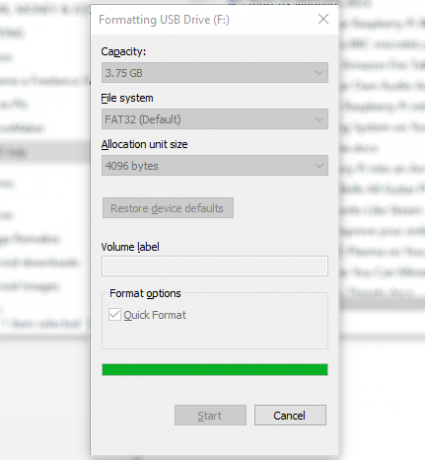
Ko to storite, odprite napravo v upravitelju datotek (npr. Windows Explorer) in ustvarite datotečno strukturo: /steamlink/apps/. To pomeni, da ustvarite imenik z imenom steamlink, in znotraj tega ustvarite drugo, imenovano aplikacije.
2. korak: Prenesite Kodi za Steam Link
Naslednji, prenesite Kodi za Steam Link iz repozitorija GitHub. To boste našli na GitHubu kot datoteko v formatu TGZ, veliko manj kot 80 MB.
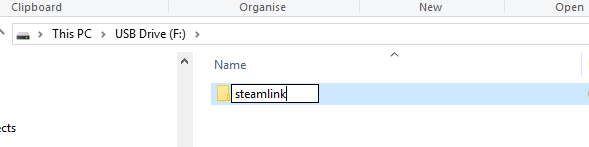
Ko je prenesena, vam ni treba razpakirati datoteke ali ekstrahirati datotek IMG. Namesto tega preprosto kopirajte datoteko TGZ na bliskovni pogon USB v /steamlink/apps/ imenik.
V redu, skoraj ste pripravljeni na delo, vendar je dobro, da omogočite SSH. To storite znova tako, da ustvarite pot do datoteke: /steamlink/config/system/ in znotraj tega ustvarite prazno besedilno datoteko, enable_ssh.txt. Preprosta prisotnost te datoteke bo omogočila SSH do povezave Steam.
Do njega lahko dostopate z običajno aplikacijo SSH (prek terminala v Linuxu; z uporabo PuTTY ali drugih orodij v sistemu Windows 4 preprosti načini uporabe SSH v sistemu WindowsSSH je de facto rešitev za varen dostop do oddaljenih terminalov v Linuxu in drugih sistemih, podobnih UNIX. Če imate oddaljen strežnik SSH, do katerega želite dostopati, boste morali prenesti odjemalca SSH ... Preberi več ). Uporabite uporabniško ime koren z geslom steamlink za dostop do SSH. Ko končate, varno odstranite bliskovni pogon USB iz računalnika.
3. korak: Namestite Kodi na Steam Link
Vstavite bliskovni pogon USB v vaš Steam Link in ga izklopite. To pomeni izklop iz električnega omrežja, da se prisili polni cikel napajanja; možnosti v meniju za napajanje Steam Link ne omogočajo polnega cikla napajanja.
Po ponovnem zagonu bo naprava brala s pogona USB, zagon pa bo trajal dlje, ko je Kodi nameščen.

Ko je to končano, boste ugotovili, da je Kodi naveden na povezavi Steam poleg vseh osebnih računalnikov, ki jih uporabljate s Steamom. V tej fazi je pomembno, da odstranite pogon USB; Če ga pustite priklopljenega, bo Kodi prisilil, da se ponovno namesti ob vsakem vklopu, kar upočasni čas zagona.
Če želite zagnati Kodi, uporabite svoj običajni krmilnik za igre Steam Link USB, da izberete ikono Kodi. Nekaj trenutkov pozneje se bo programska oprema medijskega centra zagnala na vaši Steam Link! Ko se Kodi zažene, uporabite krmilnik ali namestite enega od različnih Aplikacije za daljinsko upravljanje Kodi za medijski center.
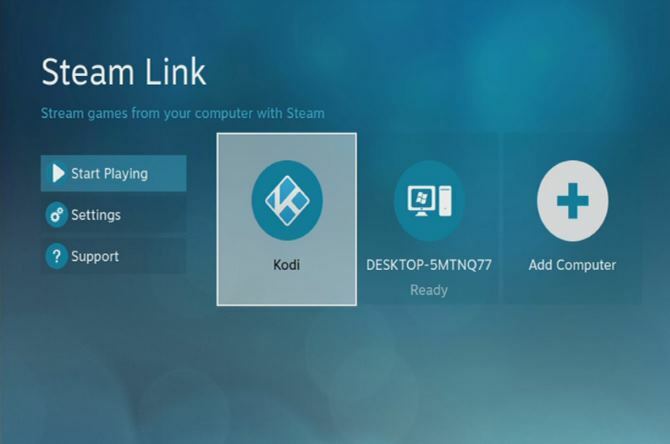
Opomba: Med našim poskusom se Steam Link ni zagnal. Po 10 minutah sem izklopil, odstranil USB ključ in ponovno vklopil. Na srečo je bila ikona Kodi tam in programska oprema medijskega centra je bila nameščena!
4. korak: Uporaba Kodija in namestitev vtičnikov
Kot pri vsaki različici Kodija, boste verjetno želeli izboljšati stvari z dodatki. Do mnogih od teh je mogoče dostopati prek privzetih skladišč in kmalu bi lahko uživali v pretočnih televizijskih oddajah, videoposnetkih v YouTubu, poslušali podcaste ali pretakanje starih filmov. Samo poskrbite uporabite Kodi na način, ki ne krši zakona Kako uporabljati Kodi, ne da bi kršili zakonNi vam treba kršiti zakona, da bi kar najbolje izkoristili svojo škatlo Kodi. Tukaj je opisano, kako naj deluje, ne da bi zašli čez to tanko sivo črto. Preberi več .
Najboljše od vsega pa je, da lahko še vedno uporabljate Steam Link za pretakanje iger na televizor. Čeprav bi vam morda bila ljubša alternativa pretakanje računalniških iger na vašo napravo Android Kako igrati igre Steam na Androidu z uporabo povezave SteamŽelite igrati svoje Steam računalniške igre na telefonu Android? Zdaj lahko, zahvaljujoč Steam Linku na Androidu. Tukaj je opisano, kako začeti pretakati igre. Preberi več .
Pretakajte medije s Kodijem na vaši povezavi Steam!
Z toliko načinov za namestitev in zagon Kodija, še vedno je neverjetno, da ta obstaja. Poleg tega bi lahko pripomoglo k povečanju prodaje že uporabnih škatel Steam Link. Morda niso idealni za vsakogar, toda če lahko namestite Kodi na škatlo Steam Link, boste morda lahko upravičili svoj nakup ...
Toda ali lahko Steam Link naredi še kaj drugega? Bomo počakali in videli. Za zdaj, če ste novi pri Kodiju, priporočamo, da preverite naš popoln vodnik A-Z za Kodi za začetnike A-Ž Kodi: vse, kar morate vedetiNe glede na to, ali ste Kodi novinec, ki razmišlja o prehodu na aplikacijo, ali veteran Kodi, ki želi osvežiti svoje znanje, bi morali biti sposobni uporabiti naš A-Ž Kodi. Preberi več začeti čim bolj gladko.
Christian Cawley je namestnik urednika za varnost, Linux, DIY, programiranje in Tech Explained. Producira tudi The Really Useful Podcast in ima bogate izkušnje pri podpori za namizne računalnike in programsko opremo. Christian, sodelavec revije Linux Format, je popravljalec Raspberry Pi, ljubitelj Lego in retro iger.